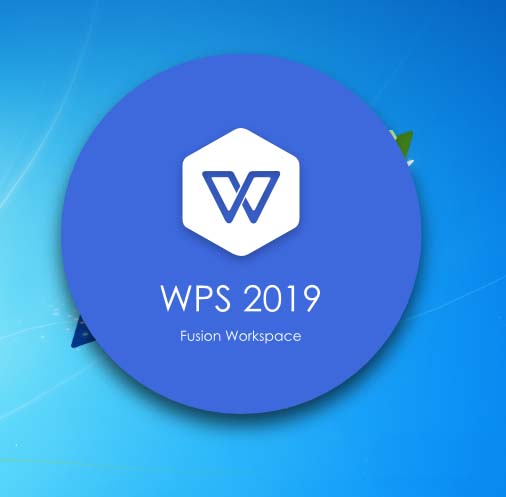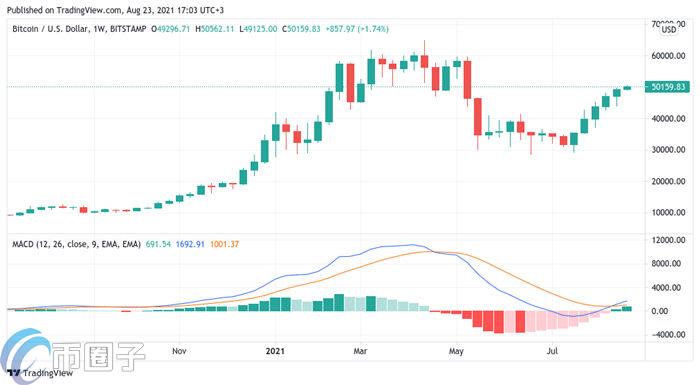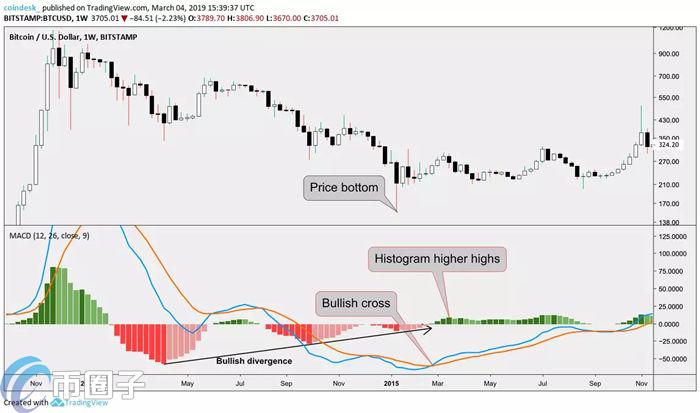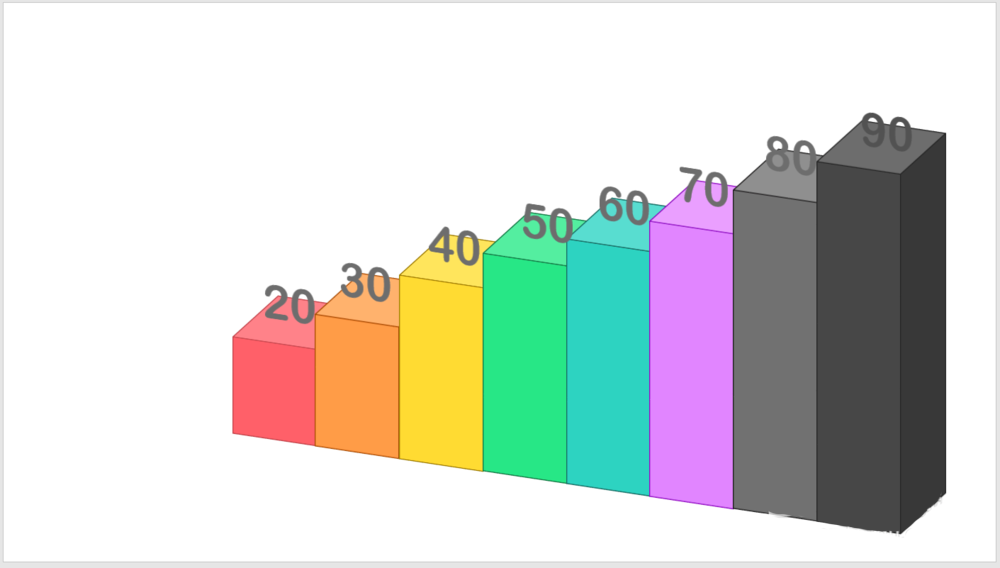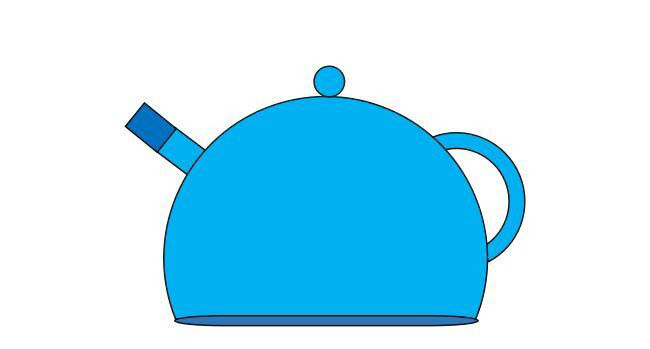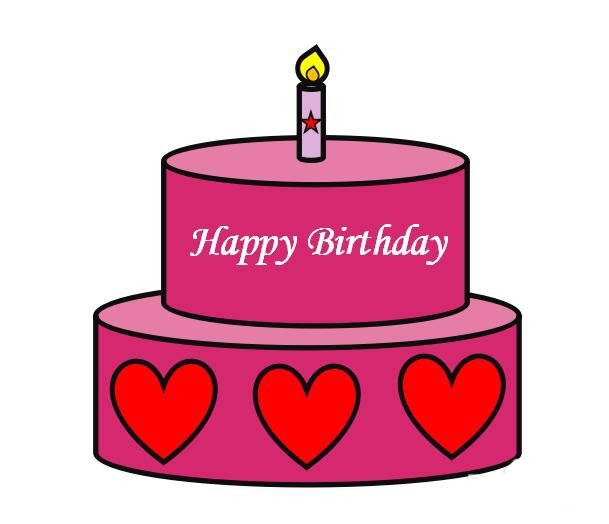WPS柱形图如何添加标准偏差线 WPS柱形图添加标准偏差线的方法
发布时间:2024-11-26 10:12:01 作者:手工客
WPS柱形图如何添加标准偏差线?如果你想要知道数据的偏差,可以为柱形图进行标注偏差线的设置,按照以下的方法教程进行简单的设置即可,操作方法是十分简单
小伙伴们在进行设置图表的时候,我们可以对数据标签、误差线以及趋势线等添加,在wps表格中进行图表制作是很简单的,我们在进行制作的过程中,如果你想要知道数据的偏差,那么我们将误差线元素添加就好了,可以任意的选择自己喜欢的类型,比如标准偏差、标准误差等,且还可以设置误差线的布局等,是一个可以对我们数据分析有一定帮助的功能,下方是关于如何使用WPS excel柱形图添加标准偏差的具体操作方法,如果你需要的情况下可以看看方法教程,希望小编的方法教程对大家有所帮助。

WPS Office校园版 V6.6.0.2825 官方免费安装安装版
- 类型:办公软件
- 大小:37.6MB
- 语言:简体中文
- 时间:2015-08-20
WPS柱形图添加标准偏差线的方法
1.首先,我们需要进入到表格中,将数据内容选中,点击【插入】-【全部图表】。
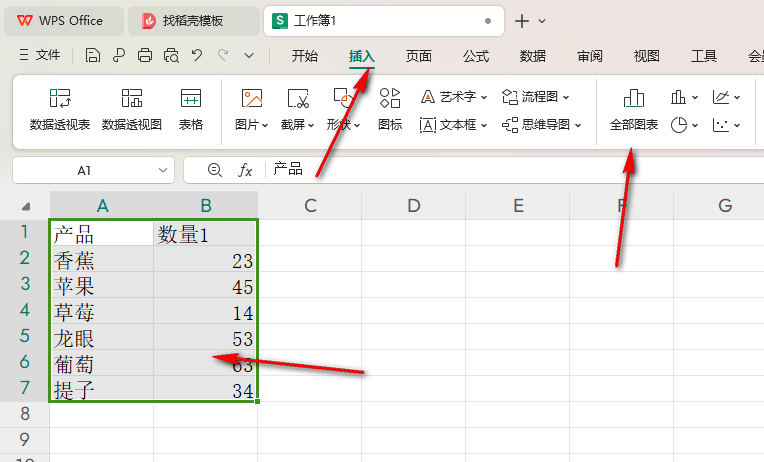
2.在打开的页面中,我们将自己需要的图表进行选中插入到页面中。
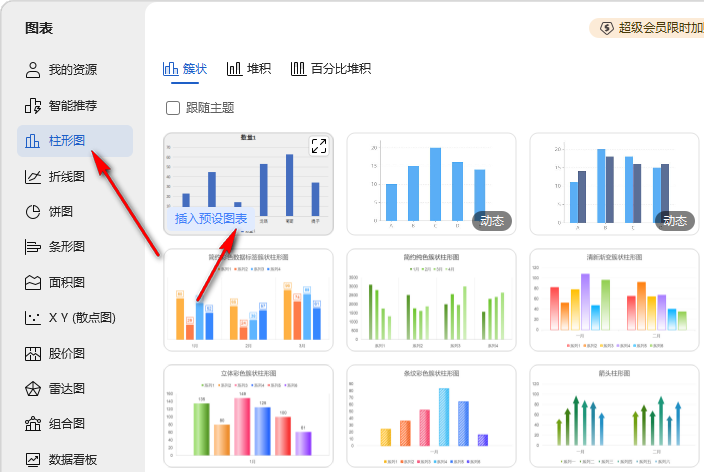
3.随后,我们将表格页面上的图表旁边的对一个图标按钮点击打开,将【误差线】勾选上,然后点击扩展图标,点击【标准偏差】。
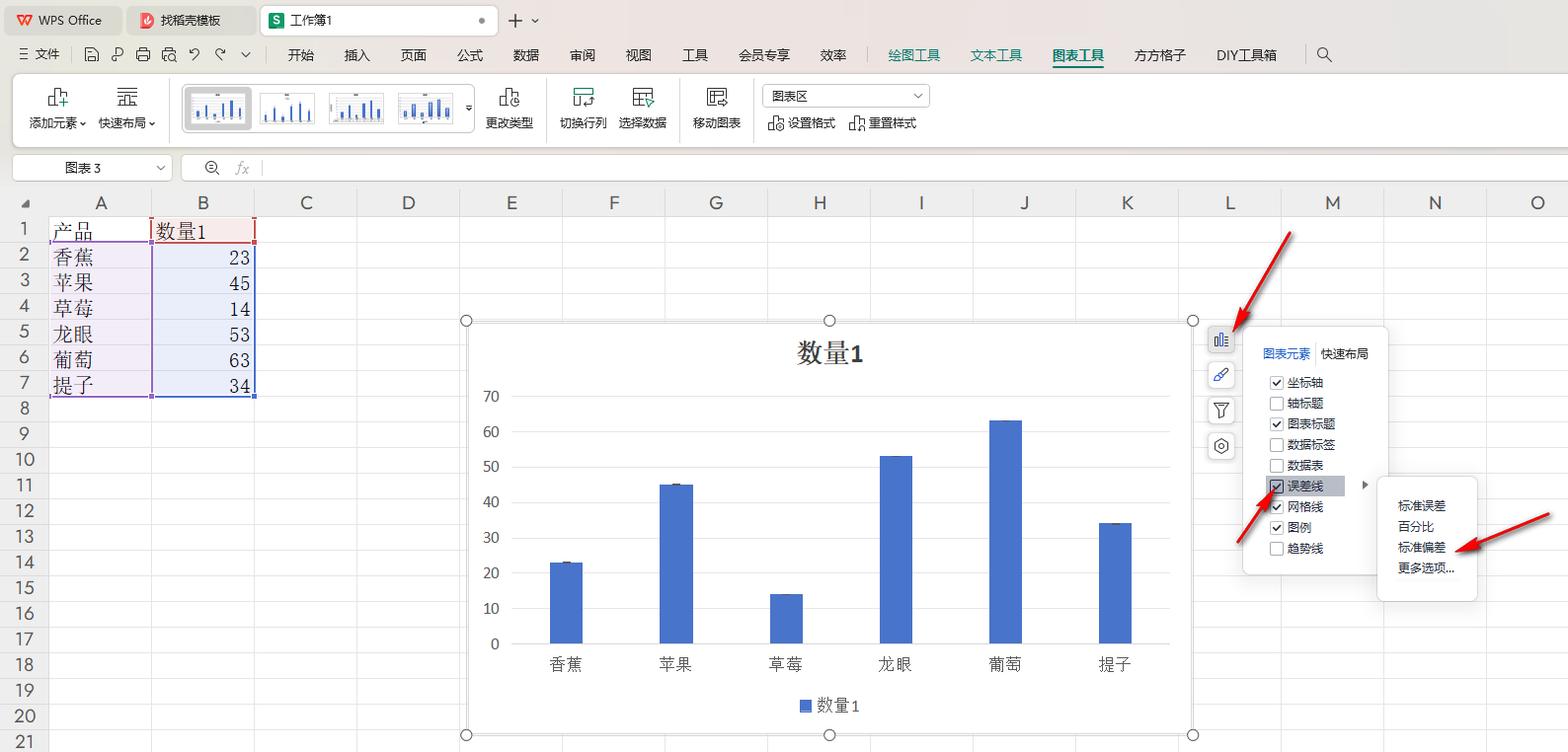
4.那么就可以查看到我们的图表中已经有标准偏差线显示了,如图所示。
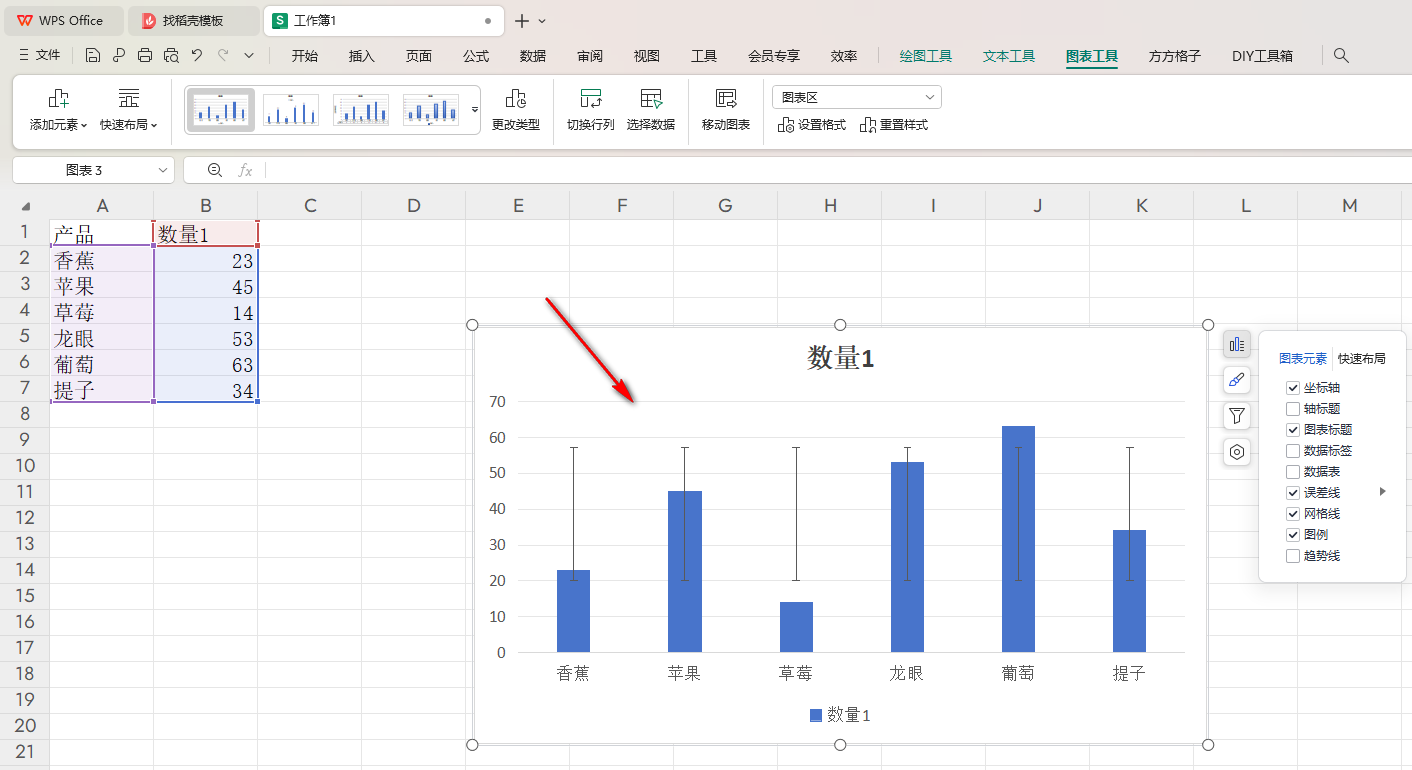
5.或者你还可以进入到更多选项中,设置误差线的方向以及样式等,如图所示。
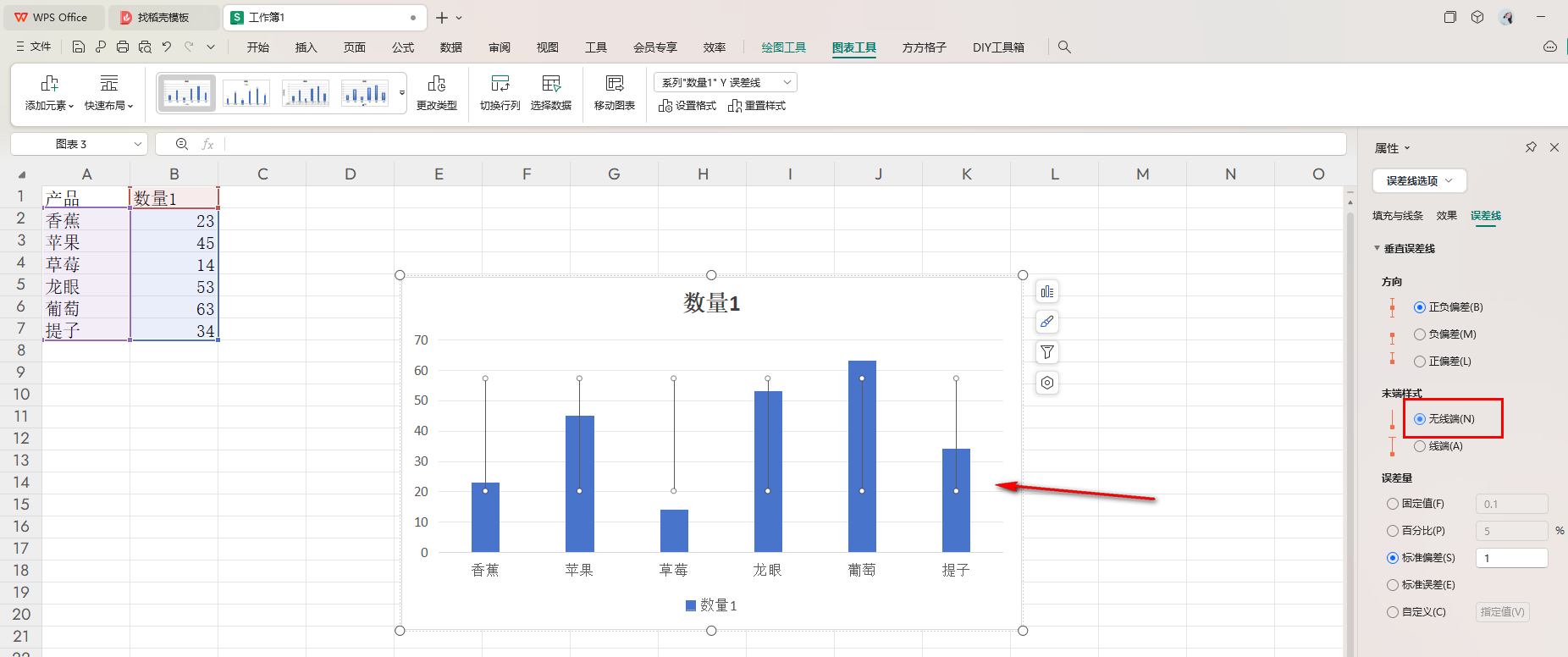
以上就是关于如何使用WPS Excel设置标准偏差线的具体操作方法,感兴趣的话可以试试哦。
相关文章
-
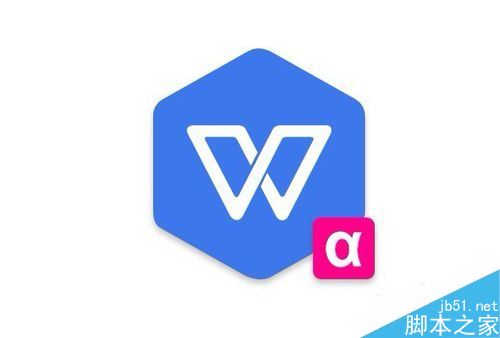
wps2019怎么插入百分比堆积柱形图?wps2019表格插入百分比堆积柱形图教程
wps2019怎么插入百分比堆积柱形图?这篇文章主要介绍了wps2019表格插入百分比堆积柱形图教程,需要的朋友可以参考下09-24 -

wps如何把表格数据做成柱状图?wps把表格数据做成柱状图技巧
这篇文章主要介绍了wps如何把表格数据做成柱状图?wps把表格数据做成柱状图技巧的相关资料,需要的朋友可以参考下本文详细内容介绍08-24 -
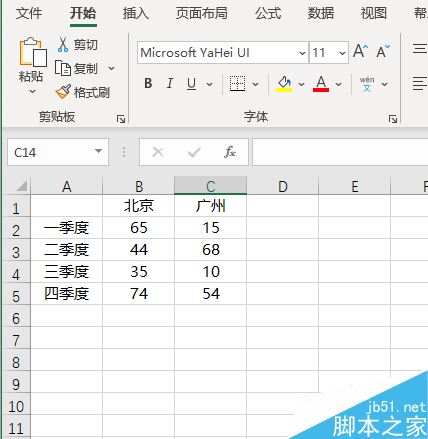
Excel2019怎么制作柱形图?Excel2019柱形图制作教程
Excel2019怎么制作柱形图?这篇文章主要介绍了Excel2019柱形图制作教程,需要的朋友可以参考下03-10